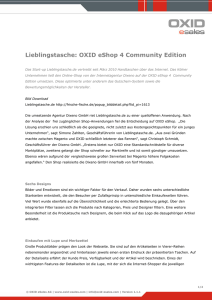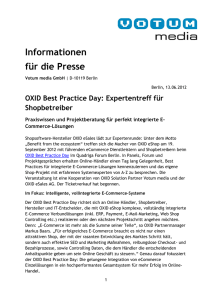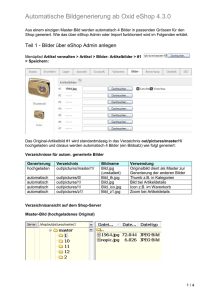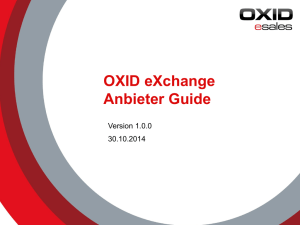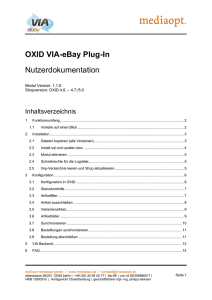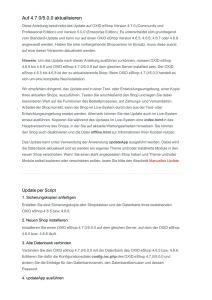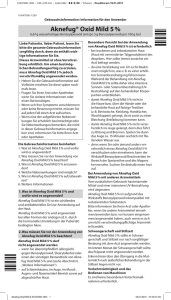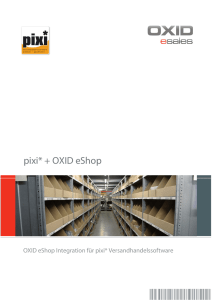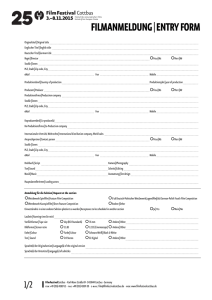Auf UTF-8 umstellen
Werbung
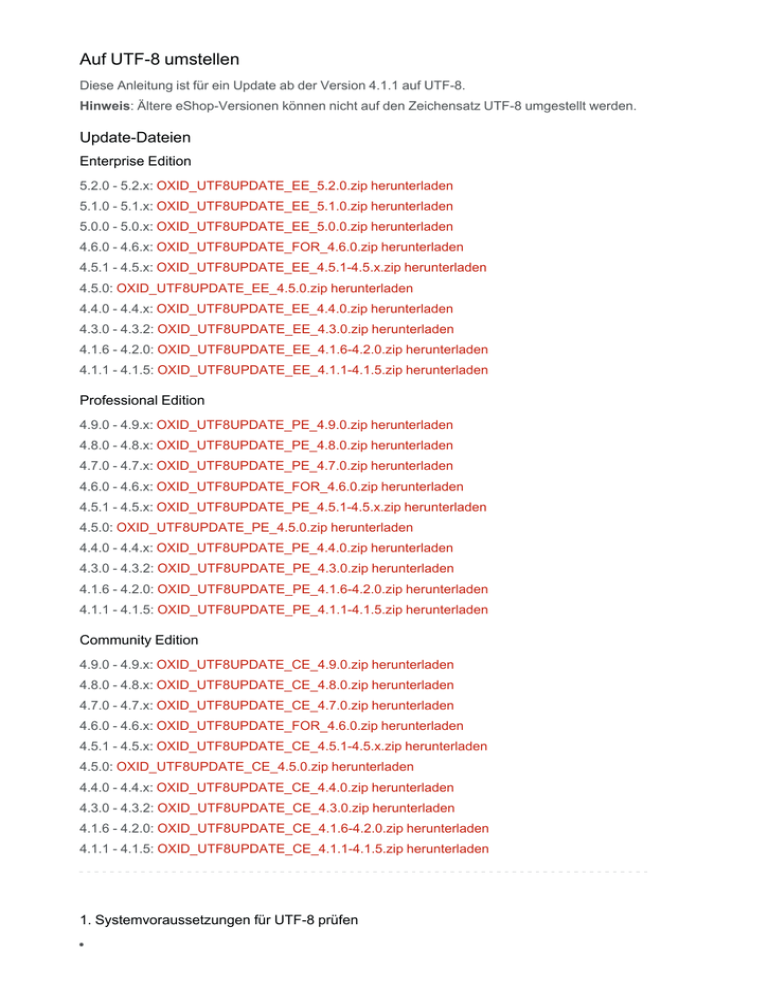
Auf UTF-8 umstellen Diese Anleitung ist für ein Update ab der Version 4.1.1 auf UTF-8. Hinweis: Ältere eShop-Versionen können nicht auf den Zeichensatz UTF-8 umgestellt werden. Update-Dateien Enterprise Edition 5.2.0 - 5.2.x: OXID_UTF8UPDATE_EE_5.2.0.zip herunterladen 5.1.0 - 5.1.x: OXID_UTF8UPDATE_EE_5.1.0.zip herunterladen 5.0.0 - 5.0.x: OXID_UTF8UPDATE_EE_5.0.0.zip herunterladen 4.6.0 - 4.6.x: OXID_UTF8UPDATE_FOR_4.6.0.zip herunterladen 4.5.1 - 4.5.x: OXID_UTF8UPDATE_EE_4.5.1-4.5.x.zip herunterladen 4.5.0: OXID_UTF8UPDATE_EE_4.5.0.zip herunterladen 4.4.0 - 4.4.x: OXID_UTF8UPDATE_EE_4.4.0.zip herunterladen 4.3.0 - 4.3.2: OXID_UTF8UPDATE_EE_4.3.0.zip herunterladen 4.1.6 - 4.2.0: OXID_UTF8UPDATE_EE_4.1.6-4.2.0.zip herunterladen 4.1.1 - 4.1.5: OXID_UTF8UPDATE_EE_4.1.1-4.1.5.zip herunterladen Professional Edition 4.9.0 - 4.9.x: OXID_UTF8UPDATE_PE_4.9.0.zip herunterladen 4.8.0 - 4.8.x: OXID_UTF8UPDATE_PE_4.8.0.zip herunterladen 4.7.0 - 4.7.x: OXID_UTF8UPDATE_PE_4.7.0.zip herunterladen 4.6.0 - 4.6.x: OXID_UTF8UPDATE_FOR_4.6.0.zip herunterladen 4.5.1 - 4.5.x: OXID_UTF8UPDATE_PE_4.5.1-4.5.x.zip herunterladen 4.5.0: OXID_UTF8UPDATE_PE_4.5.0.zip herunterladen 4.4.0 - 4.4.x: OXID_UTF8UPDATE_PE_4.4.0.zip herunterladen 4.3.0 - 4.3.2: OXID_UTF8UPDATE_PE_4.3.0.zip herunterladen 4.1.6 - 4.2.0: OXID_UTF8UPDATE_PE_4.1.6-4.2.0.zip herunterladen 4.1.1 - 4.1.5: OXID_UTF8UPDATE_PE_4.1.1-4.1.5.zip herunterladen Community Edition 4.9.0 - 4.9.x: OXID_UTF8UPDATE_CE_4.9.0.zip herunterladen 4.8.0 - 4.8.x: OXID_UTF8UPDATE_CE_4.8.0.zip herunterladen 4.7.0 - 4.7.x: OXID_UTF8UPDATE_CE_4.7.0.zip herunterladen 4.6.0 - 4.6.x: OXID_UTF8UPDATE_FOR_4.6.0.zip herunterladen 4.5.1 - 4.5.x: OXID_UTF8UPDATE_CE_4.5.1-4.5.x.zip herunterladen 4.5.0: OXID_UTF8UPDATE_CE_4.5.0.zip herunterladen 4.4.0 - 4.4.x: OXID_UTF8UPDATE_CE_4.4.0.zip herunterladen 4.3.0 - 4.3.2: OXID_UTF8UPDATE_CE_4.3.0.zip herunterladen 4.1.6 - 4.2.0: OXID_UTF8UPDATE_CE_4.1.6-4.2.0.zip herunterladen 4.1.1 - 4.1.5: OXID_UTF8UPDATE_CE_4.1.1-4.1.5.zip herunterladen 1. Systemvoraussetzungen für UTF-8 prüfen Loggen Sie sich in den eShop Administrationsbereich ein Gehen Sie zu Service -> Systemvoraussetzungen Überprüfen Sie, ob mbstring und UTF-8 Unterstützung grün sind: Achtung: Die Umstellung auf UTF-8 funktioniert nur, wenn die oben genannten Systemvoraussetzungen erfüllt sind. Trifft dies nicht zu, kann das Update Ihren eShop beschädigen! 2) eShop temporär offline setzen Der eShop muss für die Dauer des Updates offline sein. Dazu wird die index.php in dem Hauptverzeichis Ihres eShops ersetzt. Machen Sie eine Sicherungskopie der index.php, die sich im Hauptverzeichnis Ihres eShops befindet. Erstellen Sie eine neue index.php mit dem folgenden Inhalt: <?php echo "Der eShop ist zur Zeit offline wegen Wartungsarbeiten. Bitte versuchen Sie es später noch einmal.";?> Überschreiben Sie die index.php mit der neuen index.php. Rufen Sie Ihren eShop im Browser auf. Die Wartungsarbeiten-Nachricht sollte erscheinen. 3. Sicherungskopie der Datenbank anlegen Machen Sie eine Sicherungskopie Ihrer Datenbank. 4. Datenbank auf UTF-8 umstellen Als nächstes wird die Datenbank auf UTF-8 umgestellt. Die entsprechenden Datenbank-Kommandos finden Sie in der .sql Datei im Updatepaket. Bevor Sie die Befehle in die Datenbank einspielen, müssen Sie die Datei bearbeiten. Ersetzen Sie _NAME_OF_DB_ mit dem Namen Ihrer Datenbank. Sie können die Datenbank-Befehle auf mehrere Arten ausführen: Viele Web Hoster bieten phpmyadmin zur Datenbankadministration an. In phpmyadmin können Sie die Import-Funktion verwenden. Wenn Sie Kommandozeilenzugriff auf die Datenbank haben, können Sie die update.sql per Kommandozeile einspielen. Die Befehle sind für die Standard-Datenbank des OXID eShops. Wenn Sie Änderungen an der Die Befehle sind für die Standard-Datenbank des OXID eShops. Wenn Sie Änderungen an der Datenbank gemacht haben, müssen Sie diese manuell auf UTF-8 umstellen. 5. Sprachdateien überprüfen In den Sprachdateien muss angegeben werden, welcher Zeichensatz verwendet wird. Alle Sprachdateien in den folgenden Verzeichnissen müssen überprüft werden (SPRACHKÜRZEL steht für de, en, fr usw.): Sprachdateien für den Administrationsbereich: /out/admin/SPRACHKÜRZEL/ Sprachdateien für das Frontend: /out/azure/SPRACHKÜRZEL/ Überprüfen Sie, ob in jeder Sprachdatei der Zeichensatz angegeben wird, z. B.:'charset' => 'ISO-8859-15', Falls der Zeichensatz nicht angegeben ist, werden die Sprachdateien ignoriert. Damit die Sprachdateien korrekt funktionieren, müssen Sie die mit einem Texteditor den Zeichensatz der Datei herausfinden. Fügen Sie die Zeichensatz-Information in die Sprachdatei nach der Zeile $aLang = array( ein: $aLang = array( 'charset' => 'ZEICHENSATZNAME', Folgende Zeichensätze werden von PHP unterstützt: ISO-8859-1, ISO-8859-15, UTF-8, cp866, cp1251, cp1252, KOI8-R, BIG5, GB2312, BIG5-HKSCS, Shift_JIS, EUC-JP 6. Eigene Erweiterungen überprüfen Wenn Sie den OXID eShop mit eigenen Dateien erweitert haben, müssen Sie den Zeichensatz dieser Dateien überprüfen: Alle Dateien außer den Sprachdateien müssen in ISO-8859-15 kodiert sein. Ansonsten kann es zu Problemen mit Sonderzeichen kommen. Überprüfen Sie, ob alle Erweiterungen (außer den Sprachdateien) in ISO-8859-15 kodiert sind. 7. update.php ausführen Kopieren Sie die update.php aus dem Updatepaket ins Hauptverzeichnis Ihres eShops. Rufen Sie das Update-Skript mit ihrem Browser auf (www.ihreshop.de/update.php). Im ersten Schritt wird der derzeit verwendete Zeichensatz auotomatisch erkannt. Klicken Sie auf Proceed, um das Update auszuführen. Auf der nächsten Seite werden die Ergebnisse des Updates angezeigt. Überprüfen Sie, ob alle Sonderzeichen korrekt gespeichert sind (besonders die Währungseinstellungen, vgl. Bugtracker-Eintrag). Ändern Sie eventuell falsche Sonderzeichen im Administrationsbereich, nachdem Sie das Update beendet haben. 8. config.inc.php aktualisieren Überprüfen Sie, ob in der config.inc.php im Hauptverzeichnis Ihres eShops die Einstellung $this->iUtfMode vorhanden ist: Falls nicht vorhanden: Fügen Sie folgende Zeile zur config.inc.php hinzu: $this->iUtfMode = '1'; // 1 - enables UTF-8, 0 - disables UTF-8 Falls vorhanden: Ändern Sie den Wert von $this->iUtfMode auf 1. 9. Temporäre Dateien löschen Löschen Sie alle Dateien, die sich im /tmp Verzeichnis befinden. 10. index.php wiederherstellen Kopieren Sie die Sicherungskopie der index.php, die Sie in Schritt 2) gemacht haben, zurück ins Hauptverzeichnis Ihres eShops. Das Update ist fertig Das Update auf den UTF-8 Zeichensatz ist fertig.